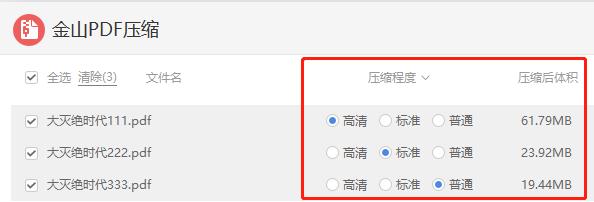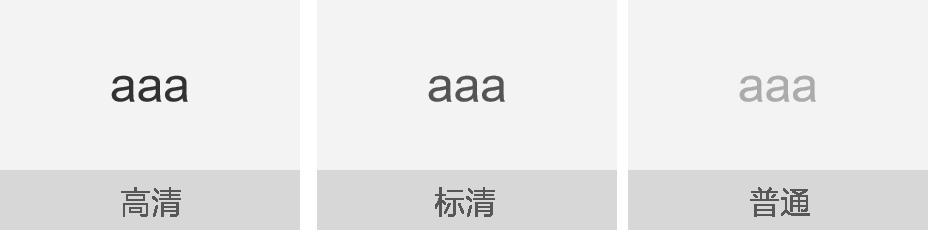| PDF压缩神器,从此“文件过大”不再是烦恼 | 您所在的位置:网站首页 › wps转pdf怎么压缩文件 › PDF压缩神器,从此“文件过大”不再是烦恼 |
PDF压缩神器,从此“文件过大”不再是烦恼
|
PDF格式有许多优势,比如格式固定、广泛兼容,所以很多官方文件都会要求PDF格式。 前不久咱们WPS会员部门的小伙伴去泰国玩,申请落地签就需要上传护照等PDF文件。 等大家陆续办好手续准备浪起来了,一位小伙伴却说签证网站系统提示文件过大,无法成功上传。 另一位小伙伴很淡定地打开电脑,用WPS的PDF压缩秒速帮他解决了问题。 WPS可以压缩PDF文件的大小,你是不是今天才知道呢?
PDF压缩的使用方法非常简单。 小提示: 如果你发现你的电脑和手机没有“压缩”选项,那么你需要更新WPS软件到最新版。 电脑端 方法一 1、用WPS打开PDF文件 2、点击“开始”,点击“压缩” 3、择压缩效果,点击“开始压缩”
电脑端 方法二 1、用WPS打开PDF文件 2、点击“文件”,点击“减少PDF大小” 3、择压缩效果,点击“开始压缩”
电脑端 方法三 1、在文件夹里找到PDF文件 2、点击鼠标右键,选择“减少PDF大小” 3、择压缩效果,点击“开始压缩”
手机端 (以安卓手机为例) 1、在手机的WPS客户端打开PDF文件 2、点击左下角的“工具” 3.点击“工具”,再点击“文档瘦身”
大家在使用PDF压缩时,普遍会遇到一些问题。 接下来就对这些常见问题做出解答。 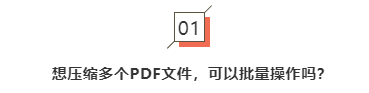 当然可以批量压缩!而且步骤超简单! 1、用WPS打开一个PDF文件👇2、依次点击“开始”-“压缩” 👇 3、点击“添加文件”,选择多个PDF文件并打开 👇 4、点击“开始压缩” 👇
除此之外,还可以批量修改压缩效果。 同样,步骤很简单。 在批量添加文件以后,点击【压缩程度】,选择想要的效果就好。 如果需要上传的文件对分辨率有要求,可以选择【批量自定义】。
当然有差别,而且差别很大。 PDF压缩主要通过压缩文件中图片的大小来实现,系统默认“标准”效果。 如果你对画质的要求比较高,建议选择“高清。 如果你对文件压缩后的大小要求比较高,建议选择“普通”。 高清—标准—普通,文件中图片的画质依次降低,压缩后的文件依次变小,大家按需选择即可。 举例:同一文件用不同效果压缩后,大小分别为61.79M、23.92M和19.44M。
画质效果的差别也很明显。
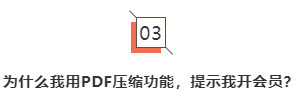 PDF压缩是我们的会员专属功能哦,开通会员就可以使用啦。 除此之外,我们还有PDF转Word、提取图片中的文字、文档修复等多项超级实用的会员特权。 WPS会员,很可能会成为你的【年度购物最佳】! |
【本文地址】